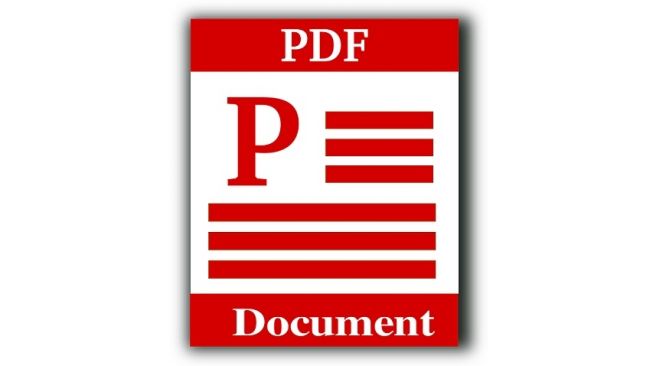SuaraJabar.id - Cara ubah PDF ke Word pakai aplikasi dan tanpa aplikasi. Cara ini sangat mudah. Ubah PDF ke Word sangat penting untuk mahasiswa atau pekerja kantoran yang kerap menggunakan komputer, pasti sudah tidak asing lagi dengan format file PDF dan Word.
Dua format file ini kerap digunakan dalam berbagai aktifitas, seperti mengerjakan tugas, presentasi atau membuat laporan. Dan ada kalanya kita menerima sebuah file namun formatnya tidak sesuai dengan kebutuhan kita.
Karena itu file tersebut harus diubah agar bisa diaplikasikan dalam pekerjaan kita. Cara mengubah PDF ke Word tanpa aplikasi
Mengubah file pdf ke word, atau sebaliknya, tanpa aplikasi bisa dilakukan di berbagai perangkat, seperti komputer, laptop, tablet atau telepon seluler. Laman bersamatekno.com menulis, untuk melakukannya kita hanya memerlukan jaringan internet dan situs pengubah file pihak ketiga.
Baca Juga:Apa Itu Word of Affirmation? Berikut Ciri dan Daftar Zodiak yang Dominan di Dalamnya
Di dunia maya tersedia banyak sekali situs-situs pengubah file gratis dan kita bisa memilih salah satunya.
1. Cara Mengubah PDF Ke Word Menggunakan ConvertOnlineFree.com
ConvertOnlineFree.com adalah salah satu website pengubah file yang paling banyak digunakan orang. Website ini suda tentu gratis, karena menyematkan kata "free" di dalam domainnya. Untuk menggunakannya pun sangat mudah, bahkan bagi pemula sekalipun. Website ini bisa digunakan di semua perangkat, mulai dari komputer, laptop hingga telepon seluler. Berikut adalah cara mengubah file melalui website ini.
1. Buka https://convertonlinefree.com dengan menggunakan browser.
2. Pada menu bagian atas, silahkan kamu pilih PDF to Word.
Baca Juga:Cara Membuat Halaman Portrait dan Landscape dalam Satu File Word
3. Lihat agak kebawah, tekan “choose file”.
4. Pilih file PDF yang akan diubah ke word.
5. Selanjutnya, kamu pilih “convert” disebelah kanan kolom tadi.
6. Tunggu proses selesai dan hasil akan otomatis disimpan di memori perangkat Anda.
Website ConvertOnlineFree.com juga bisa digunakan untuk mengubah file word ke pdf. Tak hanya itu, website ini juga bisa digunakan untuk mengubah bermacam file, seperti TXT, image, dan lain-lain.
2. Cara Mengubah PDF Ke Word dengan IlovePDF.com